Enkelt AirDrop-videoer mellom iPhone, iPad og Mac uten komprimering
Har du noen gang ønsket å raskt sende en video fra iPhonen din til iPaden til en venn uten å miste kvalitet? hvordan du bruker AirDrop til en video gjør det enkelt. Enten det er et kort klipp, et morsomt øyeblikk eller et 4K-opptak, lar AirDrop deg dele umiddelbart uten kabler eller internett. Mange brukere er avhengige av det for raske og sikre overføringer mellom Apple-enheter. I denne veiledningen vil du oppdage hvordan du bruker AirDrop til å overføre videoer fra iPhone, iPad og Mac, samt hva som skjer etter at du har sendt eller mottatt dem.
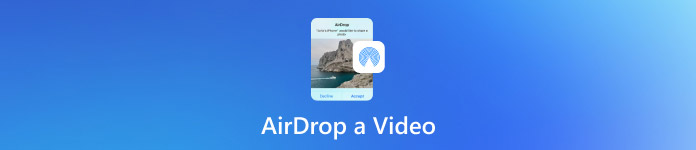
I denne artikkelen:
Del 1. Slik sender du en video fra iPhone og iPad med AirDrop
AirDrop lar deg dele videoer mellom Apple-enheter uten internett eller kabler. Bare sjekk at enhetene er innenfor 9 meter fra hverandre. Sørg for at Wi-Fi, Bluetooth og Hotspot er slått på på enhetene. Personlig Hotspot bør være slått AV, da Hotspot kan forstyrre AirDrop.
Åpne Bilder-appen på iPhone eller iPad. Bla gjennom biblioteket for å finne VideoDet er også mulig å velge og dele flere videoer. Gjør dette ved å trykke og sveipe over hver video.
Etter at du har valgt videoen, trykker du på Dele knappen, som er en firkant med en pil oppover. En delingsmeny vil dukke opp.
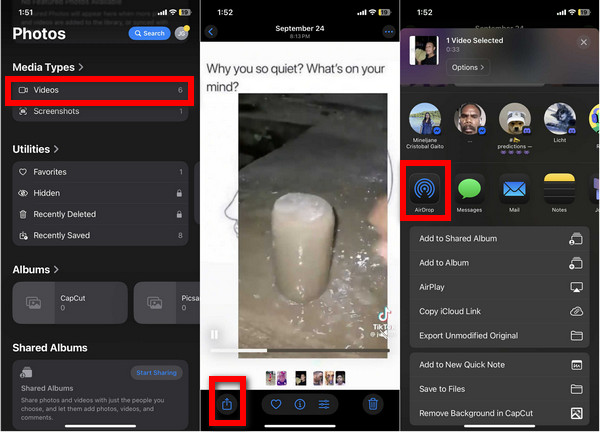
I menyen velger du AirDrop alternativ. Enheten vil sjekke om det finnes andre Apple-enheter i nærheten med AirDrop.
Når målenheten vises, trykker du på navnet eller bildet. Hvis du sender fra en iPhone til en iPad, velger du den enheten under Andre enheter.
Mottakerens iPhone eller iPad vil vise et varsel med en forhåndsvisning av videoen som skal sendes via AirDrop. Mottakeren kan trykke på Akseptere for å fullføre overføringen.
Del 2. Slik sender du en video fra Mac med AirDrop
Det er like enkelt å overføre videoer fra Mac-en din til andre Apple-enheter med AirDrop. Slik gjør du det:
Åpne et Mac Finder-vindu. Klikk på AirDrop i øverste venstre sidefelt. Sett deretter synligheten til Kun kontakter eller Alle. På enheten du mottar fra, slå på AirDrop i Innstillinger > Generell > AirDrop.
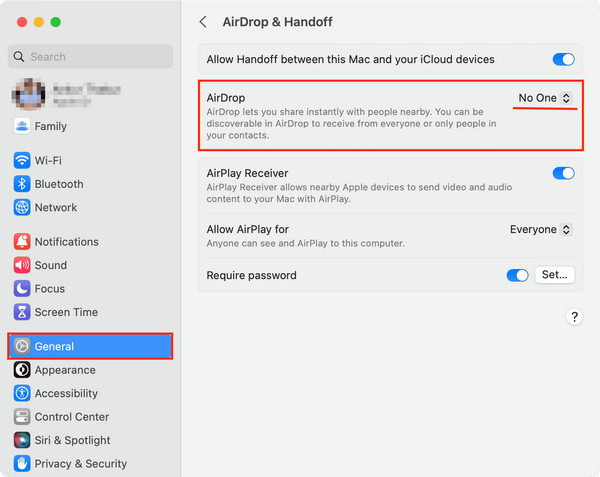
Åpne Nedlastinger- eller Filmer-mappen for å finne videoen du vil sende.
Dra videoen til navnet eller enhetsknappen til mottakeren i AirDrop. En annen måte er å høyreklikke på videofilen og gå til Dele > AirDrop å sende den.
Mottakerenheten vil vise en AirDrop-melding. De bør trykke eller klikke AkseptereHvis begge enhetene er under samme Apple-ID, vil overføringen skje automatisk i bakgrunnen.
Sendte videoer vil være i Bilder app på en iPhone eller iPad, og på en Mac, vil de være i Nedlastinger mappe.
Del 3. Hvor mange videoer kan du AirDrop-e samtidig?
Du kan sende flere videoer med AirDrop, og den eneste grensen er størrelsen på videofilene. I de fleste tilfeller kan AirDrop sende flere korte videoer samtidig. Imidlertid kan sending av flere store filer, spesielt 4K-videoer, forsinke overføringen eller til og med stoppe den helt.
For brukere som ofte overfører flere eller store videoer, kan AirDrop bli upålitelig. Det er der imyPass iPhone-overføring kommer godt med, et smartere og mer fleksibelt alternativ til AirDrop.
Det er et flott alternativ for å administrere og overføre data til og fra iPhone, iPad, iPod og datamaskiner, inkludert iTunes. Det lar deg også omgå AirDrop for å overføre media, som videoer, på en mer organisert, raskere og tapsfri måte, og du kan gjøre det samtidig i løpet av en enkelt overføringsøkt.

4 000 000+ nedlastinger
Overfør mange videoer enkelt mellom iPhone, iPad eller datamaskin.
Send 4K- eller HD-videoer raskt uten tilkoblingsproblemer.
Behold den originale videokvaliteten og detaljene intakte.
Fungerer med iPhone, iPad, iPod, PC, Mac og iTunes.
Organiser og slett videoer enkelt på datamaskinen din.
Last ned og installer ImyPass iPhone Transfer
Gå til det offisielle nettstedet til imyPass for å laste ned ImyPass iPhone Transfer, som er kompatibel med Windows- eller Mac-enheten din. Deretter starter du programmet og følger instruksjonene for å fullføre installasjonen.
Koble iPhone til datamaskinen
Alle enheter i datasamlingen din, inkludert en iPad eller iPod, kan kobles til med en USB-kabel. Etter det skal programmet gjenkjenne enheten din og vise de ulike detaljene og innstillingene dine.
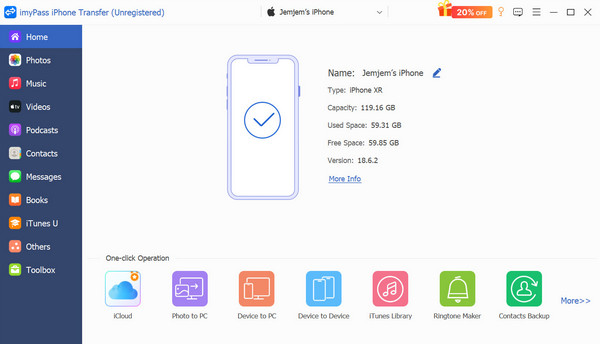
Velg videoer som skal overføres
På venstre side vil du se Videoer kategori. Klikk på den, så kan du se alle videoene på enheten din og velge de du vil overføre. De kan velges i grupper med avmerkingsmetoden, eller alle kan velges hvis du vil kvitte deg med hele samlingen.
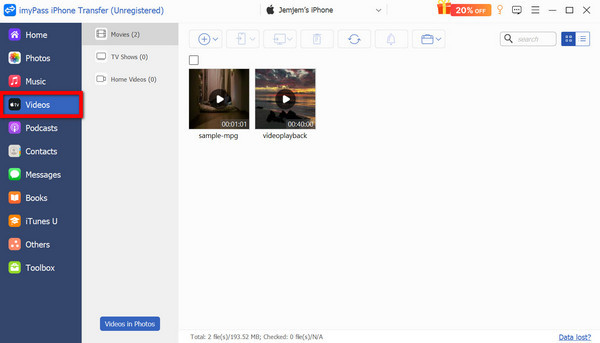
Velg målenhet eller destinasjon
Anta at du vil flytte videoer til en annen iPhone eller iPad som er koblet til samme datamaskin. I så fall tilbyr ImyPass muligheten til å gjøre det fra enheten din ved å klikke på Eksporter til enhet knapp.
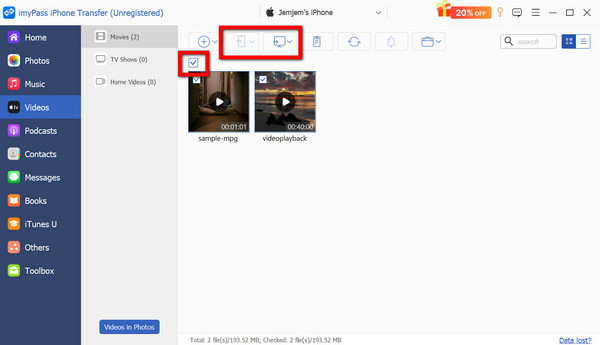
Del 4. Komprimerer AirDrop videoer?
Nei, AirDrop komprimerer ikke videoer. Den overfører filer i originalformat og full kvalitet, enten det er HD, 4K eller HDR. Dette gjør AirDrop ideelt for å bevare videoklarhet, lyd og metadata uten kvalitetstap, og lar deg Hent AirDrop-filer når som helst lett.
For å forstå det bedre, her er en rask sammenligning mellom AirDrop og andre vanlige delingsmetoder:
| Delingsmetode | Videokvalitet | Kompresjon | Overføringshastighet | Internett nødvendig |
| AirDrop | Original kvalitet | ❌ | Fort | ❌ |
| Meldingsapper | Redusert | ✅ | Moderat | ✅ |
| E-post | Redusert | ✅ | Langsom | ✅ |
| imyPass iPhone-overføring | Original kvalitet | ❌ | Veldig raskt | ❌ |
Del 5. Hvor havner videoer som sendes via AirDrop?
Måten AirDropped-videoer lagres på, avhenger av hvilken enhet som mottar dem. Her er en enkel oversikt:
1. Når den mottas på iPhone eller iPad
- Videoene oppbevares i Bilder-appen under Album > Nylige eller Videoer.
- Du kan vise, redigere, dele eller gjenopprette slettede videoer rett etter å ha mottatt dem.
2. Når mottatt på Mac
- Videoene går rett til Nedlastinger-mappen.
- Du kan åpne dem i QuickTime Player, Bilder eller andre videoredigeringsprogramvarer du liker.
3. Når du sender til dine egne enheter (samme Apple-ID)
- Overføringen skjer automatisk. Du trenger ikke å trykke på Godta.
- Videoen vises umiddelbart i riktig app eller mappe.
Konklusjon
Hvis du vil AirDrop en film eller hvilken som helst video mellom Apple-enheter, kan du stole på at AirDrop overfører i løpet av sekunder, uten tap av kvalitet. Men for større 4K-filer, eller i bulk, strømlinjeform overføringen med verktøy som imyPass iPhone-overføring.
Hot løsninger
-
Overfør data
-
Gjenopprett data
-
Lås opp iOS
-
iOS-tips

